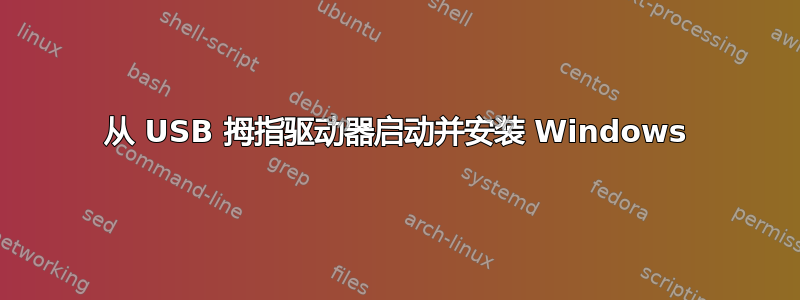
从 U 盘安装 Windows 比刻录到 DVD 好得多,因为 DVD 会把有毒物质填满某个垃圾填埋场。更不用说从 USB 拇指驱动器安装 Windows 的速度要快 50 倍左右。
如何将数据放到拇指驱动器上以便从中启动并进行全新安装?
答案1
更新:微软已经创建了Windows 7 USB/DVD 下载工具让这一切变得非常容易。
我将本指南用作一组说明 -http://kurtsh.spaces.live.com/blog/cns!DA410C7F7E038D!1665.entry
1. 获取 4-32GB 之间的 USB 拇指驱动器。
如果驱动器大于 32GB,Windows 无法将其格式化为 FAT32,因此必须使用其他实用程序。Windows 仍然可以读FAT32 分区大于 32GB,但有些设备不能。
2.cmd.exe以管理员身份运行并输入以下命令Enter
diskpartlist diskselect disk #(在哪里#是步骤 2 中确定的 USB 驱动器)clean(此步骤将删除闪存驱动器上的所有数据!)create partition primaryactiveformat fs=fat32 quickassignlist volumeexitbootsect.exe /nt60 F: /mbr(F:报告的 USB 驱动器的驱动器号在哪里list volume)
3.使用 robocopy 从 ISO 或其他来源复制 Windows 文件
robocopy.exe E:\ F:\ /MIR
其中E:\是源,F:\是目标。如果您知道自己在做什么,也可以使用拖放或复制/粘贴。
配置您的 PC 从 USB 驱动器启动
在某些机器中,USB 拇指驱动器在 BIOS 中与其他硬盘驱动器一样。您需要调整启动顺序,将拇指驱动器的启动顺序置于本地硬盘驱动器的更高位置。
请注意,执行此操作后,您可能需要重置启动顺序,以确保 BitLocker 不会因为在您加密驱动器时缺少 Thumdrive 而检测到启动更改。
答案2
我发现接受的答案存在两个问题:
它假设 USB 驱动器是 DISKPART 的磁盘 1。
可以通过在 SELECT DISK # 之前使用 LIST DISK 命令来确定正确的磁盘编号来解决此问题。USB 驱动器未显示为目标机器的可启动设备。
可通过运行 Windows 安装 DVD 中的 bootsect 实用程序来修复此问题。
复制 Windows DVD 的内容之前:
- 以管理员身份运行cmd.exe
- 选择您的光驱(假设为 D:)
- 类型
CD boot - 类型
D:\boot\bootsect.exe /nt60 U:(其中 U:是您的 USB 驱动器)
添加这些额外的步骤后,我就能够将 Windows 7 从 USB HDD 安装到三星 NC10 上网本上。
如果这证明不成功,可以找到其他一些技术(包括上述步骤中接受的答案)http://www.bootdisk.com/pendrive.htm。
答案3
有一个工具(由美)实现这一目标。我认为最快的和无痛准备(多)可启动 USB 的方法。您可以将许多系统(Windows、Linux、HBCD 等)集成到一个闪存驱动器中。您还可以使用外部驱动器。
答案4
我希望这个小技巧能够帮助那些和我一样在尝试为 Windows Server 2008 创建拇指驱动器时遇到同样痛苦的人
我有一个旧的 USB 接口,但是无法安装并运行diskpart。
事实证明,它是用 FAT16 格式化的。将它安装在装有正确操作系统的笔记本电脑上,将其重新格式化为 FAT32,然后将其重新插入 Windows Server 2008 机箱,即可安装。然后diskpart按上述方式运行。


